이 글은 Git 브랜치에 대한 관련 지식을 주로 소개하며, 브랜치를 전환하지 않고 여러 브랜치에서 작업하는 방법에 대해 소개합니다.

특정 기능을 개발하다 갑자기 사장님이 튀어나오셔서 제작을 위한 핫픽스를 만들어 달라고 하십니다. 이런 상황에 직면한 우리 Git을 사용하는 사람들은 대개 두 가지 해결책을 가지고 있습니다.
급하게 제출하세요. 완료되지 않은 기능인 경우 브랜치를 hotfix
git stash | git stash pop으로 전환하여 작업 내용을 임시로 저장한 다음 hotfixgit stash | git stash pop暂存工作内容,然后再切换到 hotfix
第二种方式较第一种还好很多,可是面对下面这些场景,stash 依旧不是很好的解决方案
我们面对的场景
正在 main 分支上跑长时间的测试,切换到 hotfix 或 feature, 测试就会中断
项目非常大,频繁的切换索引,成本非常高
有几年前 release 的旧版本,设置和当前不一样,IDE restructure 适配切换也会带来很大的开销
切换分支,需要重新设置相应的环境变量,比如 dev/qa/prod
需要切换到同事的代码,帮助调试代码复现问题
有的同学想到,git clone 多个 repo 不就可以了吗?这是解决上述问题的一个方法,但背后同样隐藏很多问题:
多个 repo 的状态是不好同步的,比如没办法快速 cherry-pick, 一个 repo checkout 的分支,另外一个 repo 需要重新 checkout
git history/log 是重复的,当项目历史非常长,
.git文件夹下的内容是非常占用磁盘空间的同一个项目,多个 repo,不易管理
那如何做才能满足这些特殊场景,又不出现这些上述这些问题呢?
git-worktree
其实,这是 Git 2015 年就开始支持的功能,却很少有人知道它,git-worktree 的使用非常方便,在终端输入:
git worktree --help
就可以快速看到帮助文档说明:

用简单的话来解释 git-worktree 的作用就是:
仅需维护一个 repo,又可以同时在多个 branch 上工作,互不影响
上面红色框线命令有很多,我们常用的其实只有下面这四个:
git worktree add [-f] [--detach] [--checkout] [--lock] [-b <new-branch>] <path> [<commit-ish>] git worktree list [--porcelain] git worktree remove [-f] <worktree> git worktree prune [-n] [-v] [--expire <expire>]
在展开说明之前,需要和大家普及两个你可能忽视的 Git 知识点:
默认情况下,
git init或git clone初始化的 repo,只有一个worktree,叫做main worktree在某一个目录下使用 Git 命令,当前目录下要么有
.git文件夹;要么有.git文件,如果只有.git文件,里面的内容必须是指向.git文件夹的
第二句话感觉挺绕的,下面用例子说明,就很容易明白了
如果您正在学习Spring Cloud,推荐一个连载多年还在继续更新的免费教程:https://blog.didispace.com/spring-cloud-learning/
git worktree add
当前项目目录结构是这样的(amend-crash-demo 是 repo 的 root):
. └── amend-crash-demo 1 directory cd amend-crash-demo` 运行命令 `git worktree add ../feature/feature2 ➜ amend-crash-demo git:(main) git worktree add ../feature/feature2 Preparing worktree (new branch 'feature2') HEAD is now at 82b8711 add main file
重新看目录结构
.
├── amend-crash-demo
└── feature
└── feature2
3 directories该命令默认会根据 HEAD 所在的 commit-ish (当然也可以指定 git log 中的任意一个 commit-ish) 创建一个名为 feature2 的分支,分支磁盘位置如上面结构所示
cd ../feature/feature2/ 会发现,这个分支下并不存在 .git 文件夹,却存在一个 .git
로 전환하세요. 첫 번째가 훨씬 낫지만 다음 시나리오에 직면했을 때 stash는 여전히 좋은 솔루션이 아닙니다
우리가 직면한 시나리오
는 메인브랜치 핫픽스나 기능으로 장기간 전환하면 테스트가 중단됩니다🎜🎜🎜🎜프로젝트 규모가 매우 크고 잦은 인덱스 전환으로 인해 비용이 많이 듭니다🎜🎜🎜🎜몇 년 전에 이전 버전이 출시되었으나, IDE 재구성 적응 전환도 오버헤드가 많이 발생합니다.브랜치를 전환할 때 dev/qa/prod와 같은 해당 환경 변수를 재설정해야 합니다. 질문🎜🎜🎜일부 학생들은 여러 저장소를 git clone하는 것만으로는 충분하지 않다고 생각했습니다. 이는 위의 문제를 해결하는 방법이지만 그 뒤에는 많은 문제도 숨겨져 있습니다. 🎜🎜🎜🎜여러 저장소의 상태는 동기화하기가 쉽지 않습니다. 예를 들어 하나의 저장소를 빠르게 선별할 수 있는 방법이 없습니다. checkout 브랜치, 또 다른 repo를 다시 checkout해야 합니다.🎜🎜🎜🎜git 히스토리/로그가 반복되면 프로젝트 히스토리가 너무 길어지면🎜위의 빨간색 상자 줄 명령은 많지만 일반적으로 사용되는 네 가지 명령만 사용합니다. 🎜.git폴더의 내용이 많이 차지하게 됩니다. 디스크 공간🎜🎜🎜🎜동일한 프로젝트, 여러 개의 저장소, 관리하기 어려움🎜🎜🎜그러면 위의 문제를 일으키지 않고 이러한 특별한 시나리오를 충족하려면 어떻게 해야 할까요? 🎜git-worktree
🎜사실 Git이 2015년부터 지원해온 기능이지만, git-worktree가 사용하기 매우 편리하다는 사실을 아는 사람은 거의 없습니다. 터미널에 입력하세요:🎜gitdir: /Users/rgyb/Documents/projects/amend-crash-demo/.git/worktrees/feature2🎜도움말 문서를 빠르게 볼 수 있습니다:🎜🎜🎜🎜git-worktree의 기능을 간단한 단어로 설명하세요: 🎜🎜🎜하나의 저장소만 유지하면 되며 서로 영향을 주지 않고 동시에 여러 분기에서 작업할 수 있습니다🎜
git worktree add ../hotfix/hotfix/JIRA234-fix-naming🎜설명을 시작하기 전에 간과했을 수 있는 두 가지 Git 지식 포인트를 대중화해야 합니다. 🎜🎜 🎜🎜기본적으로
git init 또는 git clone 초기화 저장소에는 main worktree라는 worktree가 하나만 있습니다. 🎜🎜🎜🎜특정 디렉터리 명령에서 Git을 사용하면 현재 디렉터리에 .git 폴더가 있거나 .git 파일만 있는 경우입니다. >.git 파일, 그 안의 내용은 🎜🎜🎜 .git 폴더를 가리킵니다. 두 번째 문장은 약간 혼란스러운 것 같지만 예를 들어 설명하겠습니다. 이해하기 쉬울 거예요🎜🎜🎜Spring Cloud를 배우고 있다면 추천합니다. 수년간 연재되어 계속 업데이트되는 무료 튜토리얼: https://blog.didispace.com/spring-cloud-learning/🎜 git worktree add
🎜 현재 프로젝트 디렉터리 구조는 다음과 같습니다(amend-crash-demo는 저장소의 루트입니다) : 🎜.
├── amend-crash-demo
├── feature
│ └── feature2
└── hotfix
└── hotfix
└── JIRA234-fix-naming
6 directories🎜디렉토리 구조를 검토하세요🎜git worktree add -b "hotfix/JIRA234-fix-naming" ../hotfix/JIRA234-fix-naming🎜이 명령은 HEAD가 있는 commit-ish를 기본값으로 지정합니다(물론 git 로그에서 모든 커밋을 지정할 수도 있음). 브랜치 디스크 위치는 feature2입니다. 🎜🎜
cd ../feature/feature2/ 이 브랜치는 .git 폴더는 없지만 .git 파일을 열어보면 내용은 다음과 같습니다. 🎜.
├── amend-crash-demo
├── feature
│ └── feature2
└── hotfix
├── JIRA234-fix-naming
└── hotfix
└── JIRA234-fix-naming
7 directories🎜이쯤 되면 위의 내용을 이해할 수 있습니다. 2. 훨씬 명확해졌나요? 🎜🎜🎜다음으로, 메인 작업 트리를 방해하지 않고 feature2 브랜치(추가/커밋/풀/푸시)에서 원하는 모든 작업을 수행할 수 있습니다🎜一般情况下,项目组都有一定的分支命名规范,比如 feature/JIRAID-Title, hotfix/JIRAID-Title, 如果仅仅按照上面命令新建 worktree,分支名称中的 / 会被当成文件目录来处理
git worktree add ../hotfix/hotfix/JIRA234-fix-naming
运行完该命令,文件目录结构是这样的
.
├── amend-crash-demo
├── feature
│ └── feature2
└── hotfix
└── hotfix
└── JIRA234-fix-naming
6 directories很显然这不是我们想要的,这时我们就需要 -b 参数的支持了,就像 git checkout -b 一样
执行命令:
git worktree add -b "hotfix/JIRA234-fix-naming" ../hotfix/JIRA234-fix-naming
再来看一下目录结构
.
├── amend-crash-demo
├── feature
│ └── feature2
└── hotfix
├── JIRA234-fix-naming
└── hotfix
└── JIRA234-fix-naming
7 directories进入 JIRA234-fix-naming 目录,默认是在 hotfix/JIRA234-fix-naming 分支上

worktree 建立起来很容易,不加管理,项目目录结构肯定乱糟糟,这是我们不想看到的,所以我们需要清晰的知道某个 repo 都建立了哪些 worktree
git worktree list
所有的worktree 都在共用一个 repo,所以在任意一个 worktree 目录下,都可以执行如下命令来查看 worktree 列表
git worktree list
执行完命令后,可以查看到我们上面创建的所有 worktree 信息, main worktree 也会显示在此处
/Users/rgyb/Documents/projects/amend-crash-demo 82b8711 [main] /Users/rgyb/Documents/projects/chore/chore 8782898 (detached HEAD) /Users/rgyb/Documents/projects/feature/feature2 82b8711 [feature2] /Users/rgyb/Documents/projects/hotfix/hotfix/JIRA234-fix-naming 82b8711 [JIRA234-fix-naming] /Users/rgyb/Documents/projects/hotfix/JIRA234-fix-naming 82b8711 [hotfix/JIRA234-fix-naming]
worktree 的工作做完了,也是要及时删除的,否则也会浪费很多磁盘空间
另外,如果您正在学习Spring Cloud,推荐一个连载多年还在继续更新的免费教程:https://blog.didispace.com/spring-cloud-learning/
git worktree remove
这个命令很简单了,worktree 的名字叫什么,直接就 remove 什么就好了
git worktree remove hotfix/hotfix/JIRA234-fix-naming
此时,分支名弄错的那个 hotfix 就被删掉了
/Users/rgyb/Documents/projects/amend-crash-demo 82b8711 [main] /Users/rgyb/Documents/projects/chore/chore 8782898 (detached HEAD) /Users/rgyb/Documents/projects/feature/feature2 82b8711 [feature2] /Users/rgyb/Documents/projects/hotfix/JIRA234-fix-naming 82b8711 [hotfix/JIRA234-fix-naming]
假设你创建一个 worktree,并在里面有改动,突然间这个worktree 又不需要了,此刻你按照上述命令是不能删掉了,此时就需要 -f 参数来帮忙了
git worktree remove -f hotfix/JIRA234-fix-naming
删除了 worktree,其实在 Git 的文件中,还有很多 administrative 文件是没有用的,为了保持清洁,我们还需要进一步清理
git worktree prune
这个命令就是清洁的兜底操作,可以让我们的工作始终保持整洁
总结
到这里,你应该理解,整个 git-worktree 的使用流程就是下面这四个命令:
git worktree add git worktree list git worktree remove git worktree prune
你也应该明白 git worktree 和 git clone 多个 repo 的区别了。只维护一个 repo,创建多个 worktree,操作间行云流水
我的实践:通常使用 git worktree,我会统一目录结构,比如 feature 目录下存放所有 feature 的worktree,hotfix 目录下存放所有 hotfix 的 worktree,这样整个磁盘目录结构不至于因为创建多个 worktree 而变得混乱
在磁盘管理上我有些强迫症,理想情况下,某个 repo 的 worktree 最好放在这个 repo 的文件目录里面,但这就会导致 Git track 新创建的 worktree 下的所有文件,为了避免 Git track worktree 的内容,来来回回修改 gitignore 文件肯定是不合适的!
那么如何解决呢?点击下方卡片,关注“日拱一兵”,正在连载Git的高级技巧!
灵魂追问
可以删除 main worktree 吗?为什么
反复创建和删除worktree, repo/.git/wortree 目录的变化你能理解吗?
推荐学习:《Git教程》
위 내용은 Git 브랜치를 전환하지 않고 동시에 여러 브랜치에서 작업하는 방법을 알려줍니다(상세 예시).의 상세 내용입니다. 자세한 내용은 PHP 중국어 웹사이트의 기타 관련 기사를 참조하세요!
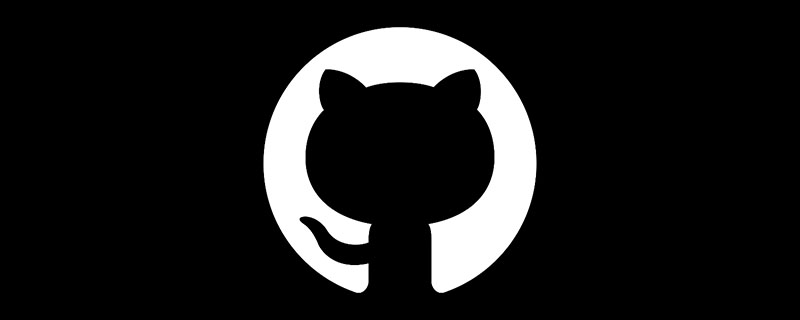 github是什么Mar 24, 2023 pm 05:46 PM
github是什么Mar 24, 2023 pm 05:46 PMGitHub是一个面向开源及私有软件项目的托管平台,可以让开发者们在这里托管自己的代码,并进行版本控制。GitHub主打的是开源项目与协作,通过这个平台上的开源项目,开发者们可以查看其他开发者的项目源代码,并进行交流和学习。
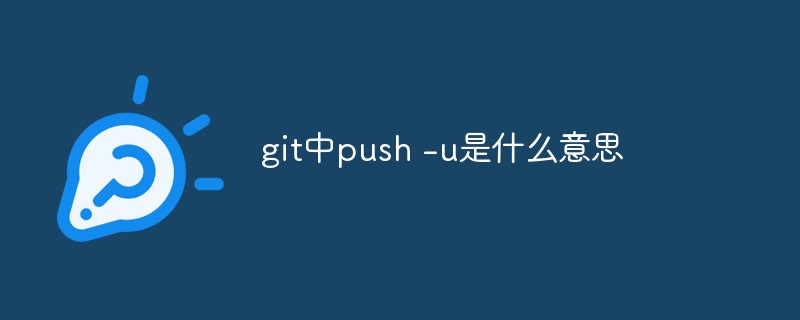 git中push -u是什么意思Jul 01, 2022 am 10:36 AM
git中push -u是什么意思Jul 01, 2022 am 10:36 AM在git中,“push -u”的意思是将本地的分支版本上传到远程合并,并且记录push到远程分支的默认值;当添加“-u”参数时,表示下次继续push的这个远端分支的时候推送命令就可以简写成“git push”。
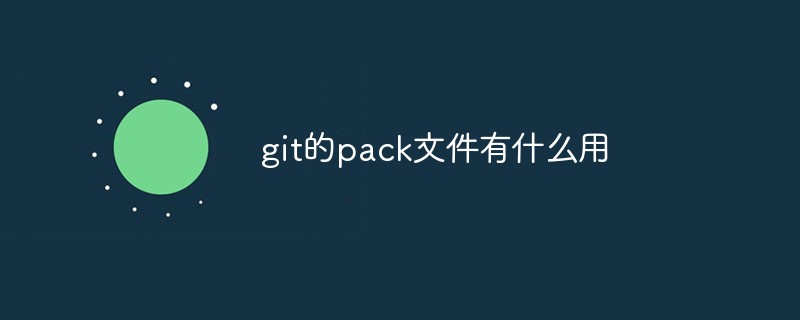 git的pack文件有什么用Jun 30, 2022 pm 05:41 PM
git的pack文件有什么用Jun 30, 2022 pm 05:41 PM在git中,pack文件可以有效的使用磁盘缓存,并且为常用命令读取最近引用的对象提供访问模式;git会将多个指定的对象打包成一个成为包文件(packfile)的二进制文件,用于节省空间和提高效率。
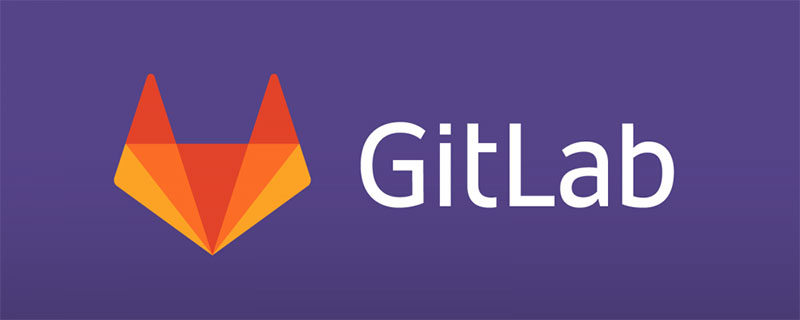 如何在GitLab上进行第一次登录并更改密码Mar 24, 2023 pm 05:46 PM
如何在GitLab上进行第一次登录并更改密码Mar 24, 2023 pm 05:46 PMGitLab是一种基于Web的Git版本控制库管理软件,旨在帮助开发团队更好地协同工作,提高工作效率。当您第一次登录GitLab时,系统会提示您要更改初始密码以确保账户安全。本文将为大家介绍如何在GitLab上进行第一次登录并更改密码。
 git中pull失败了怎么办Jun 30, 2022 pm 04:47 PM
git中pull失败了怎么办Jun 30, 2022 pm 04:47 PMgit中pull失败的解决方法:1、利用“git reset --hard”强制覆盖掉自己的本地修改;2、利用“git stash”推送一个新的储藏,拉取之后利用“git stash pop”将修改保存到暂存区;3、若依然出现问题,则将文件保存到暂存区并提交注释即可。
 git分支能改名字吗Jun 16, 2022 pm 05:55 PM
git分支能改名字吗Jun 16, 2022 pm 05:55 PMgit分支能改名字。改名方法:1、利用git中的branch命令修改本地分支的名称,语法为“git branch -m 旧名字 新名字”;2、利用“git push origin 新名字”命令,在删除远程分支之后将改名后的本地分支推送到远程;3、利用IDEA直接操作修改分支名称即可。
 git怎么删除某个分支Jun 24, 2022 am 11:11 AM
git怎么删除某个分支Jun 24, 2022 am 11:11 AMgit删除某个分支的方法:1、利用“git branch --delete dev”命令删除本地分支;2、利用“git push origin --delete branch”命令删除远程分支;3、利用“git branch --delete --remotes”命令删除追踪分支。
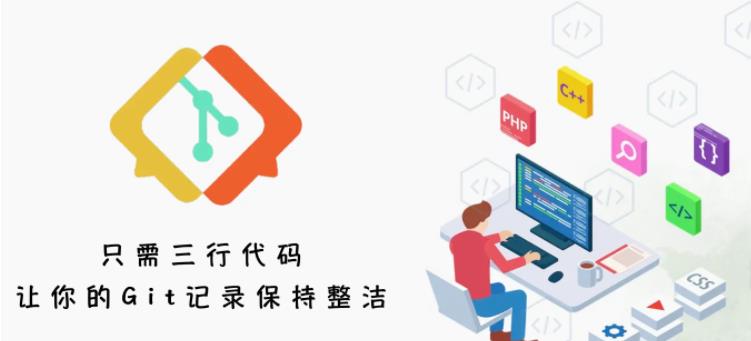 用三行代码使你的git提交记录变干净Feb 28, 2023 pm 04:19 PM
用三行代码使你的git提交记录变干净Feb 28, 2023 pm 04:19 PM本篇文章给大家带来了关于git的相关知识,其中主要跟大家聊一聊怎么让你的git记录保持整洁,感兴趣的朋友下面一起来看一下吧,希望对大家有帮助。


핫 AI 도구

Undresser.AI Undress
사실적인 누드 사진을 만들기 위한 AI 기반 앱

AI Clothes Remover
사진에서 옷을 제거하는 온라인 AI 도구입니다.

Undress AI Tool
무료로 이미지를 벗다

Clothoff.io
AI 옷 제거제

AI Hentai Generator
AI Hentai를 무료로 생성하십시오.

인기 기사

뜨거운 도구

SublimeText3 영어 버전
권장 사항: Win 버전, 코드 프롬프트 지원!

SublimeText3 중국어 버전
중국어 버전, 사용하기 매우 쉽습니다.

WebStorm Mac 버전
유용한 JavaScript 개발 도구

SublimeText3 Mac 버전
신 수준의 코드 편집 소프트웨어(SublimeText3)

SublimeText3 Linux 새 버전
SublimeText3 Linux 최신 버전

뜨거운 주제
 1374
1374 52
52 39
39 19
19



